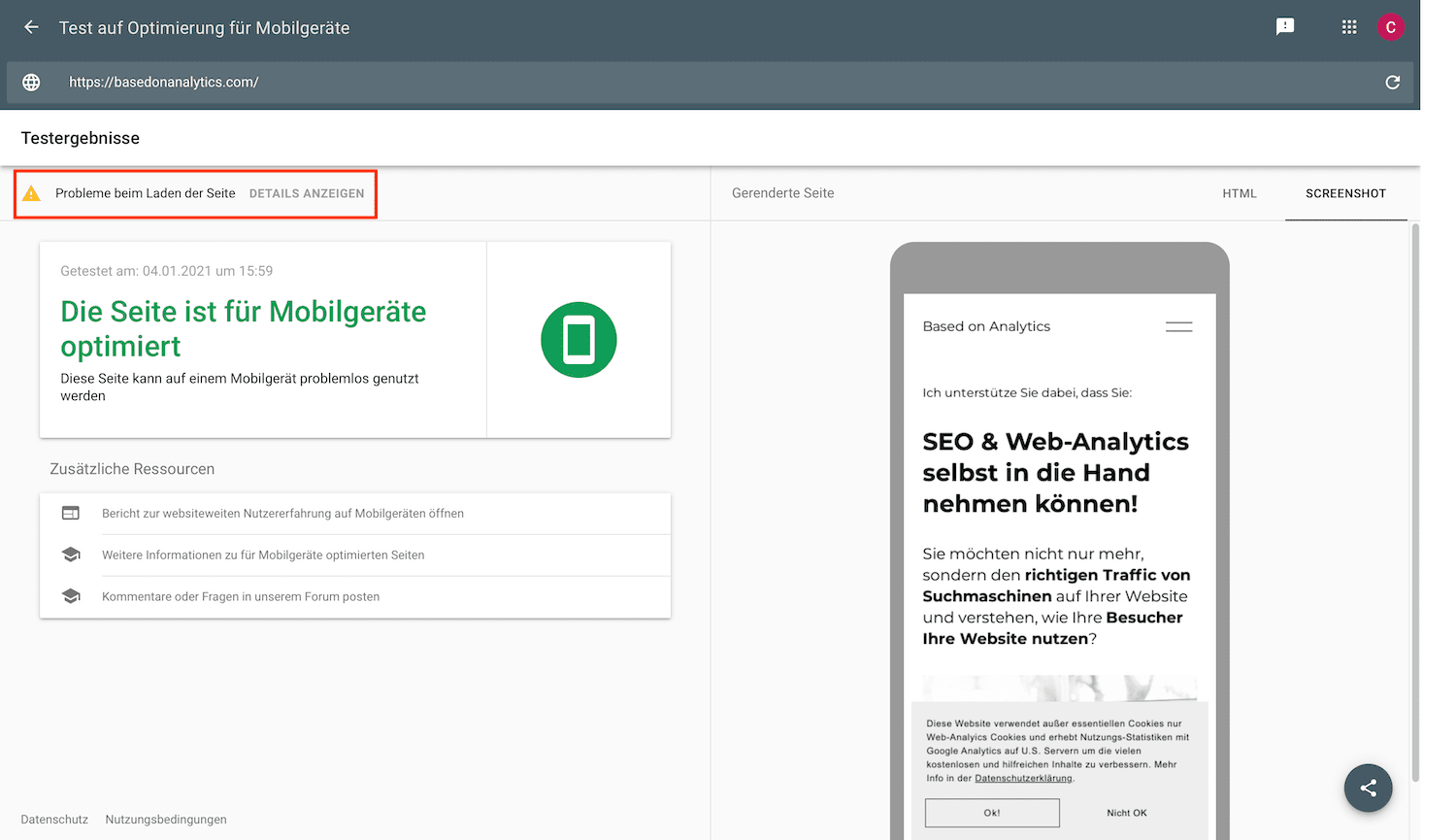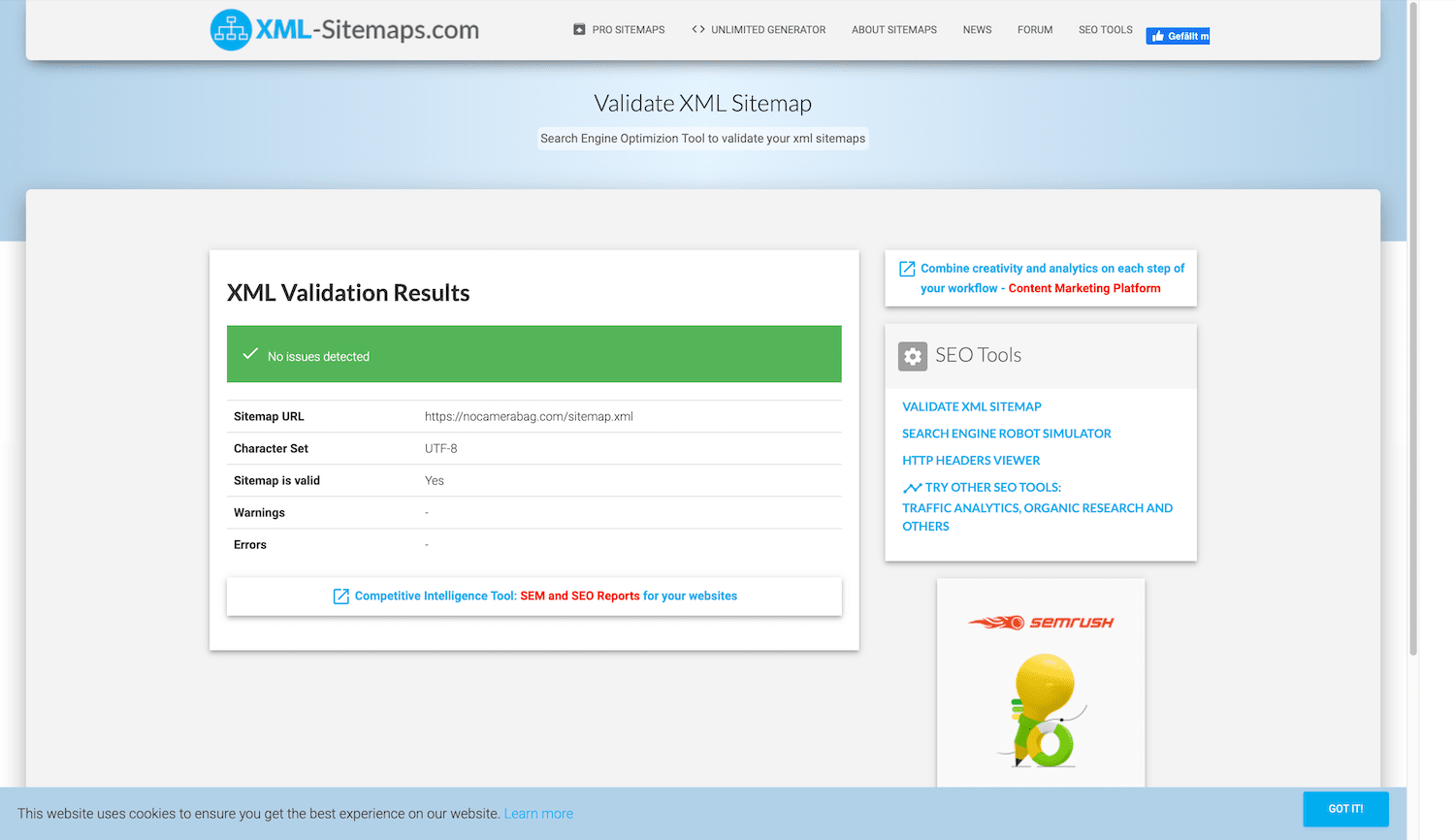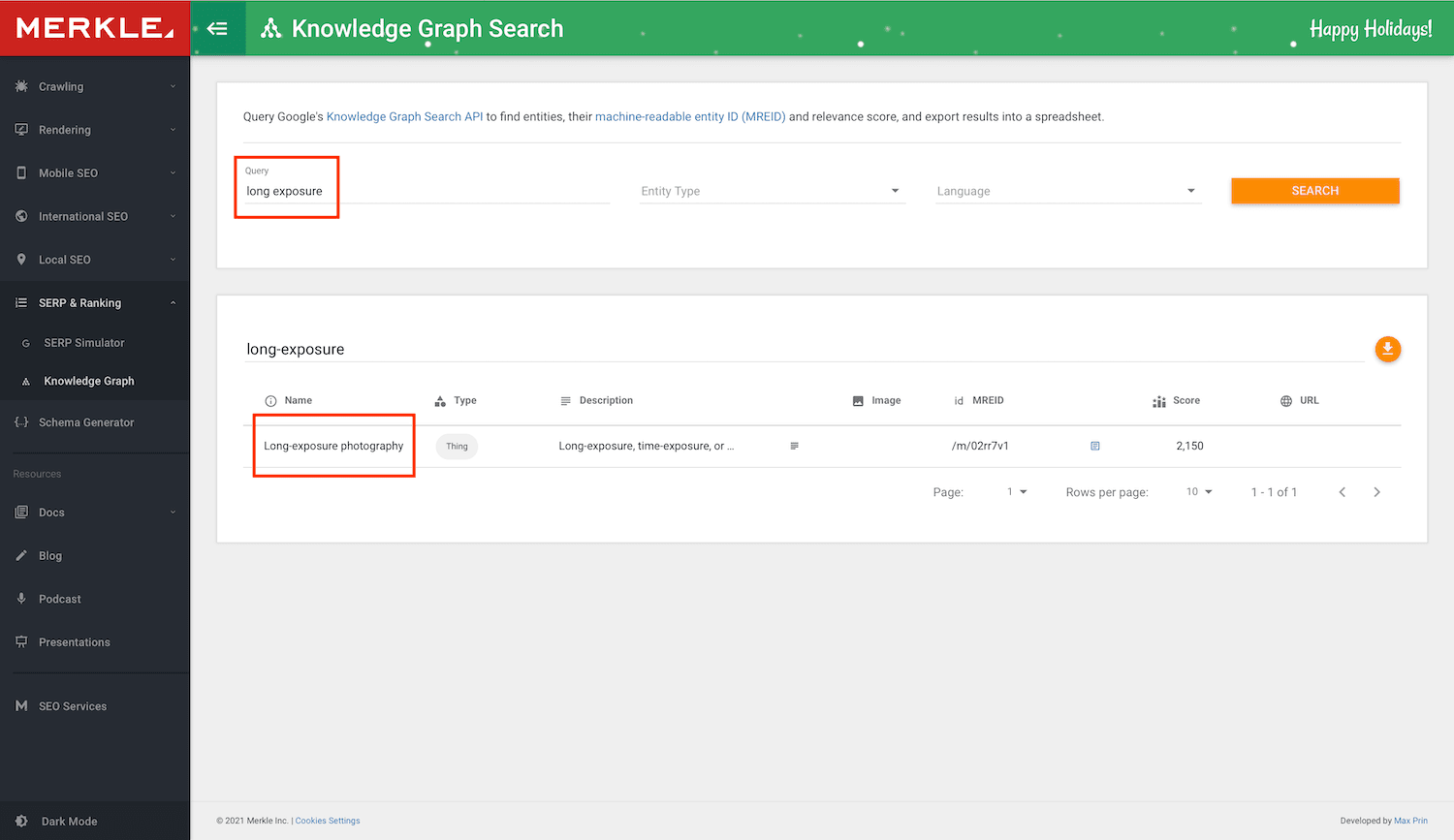13 SEO Tools für Selbstständige und KMUs
Mittlerweile gibt es haufenweise SEO Tools am Markt. Die Preise dafür reichen von kostenlos bis zu tausend Euro oder mehr pro Jahr.
In diesem Beitrag öffne ich meinen Werkzeugkoffer und zeige Ihnen 11 kostenlose SEO Tools nebst 2 sehr günstigen SEO Tools. Diese SEO Tools sind eine Empfehlung speziell für Selbstständige und Kleinunternehmer:Innen.
Die Tools habe ich nach Einsatzbereichen wie technisches SEO oder Keyword Recherche zusammengefasst. Manche SEO Tools habe ich in mehrere Kategorien gesteckt, da Sie mehrere Bereiche abdecken.
Inhaltsverzeichnis
Die Tools in dieser Liste erfüllen zwei Anforderungen:
- Der Preis liegt im Bereich von kostenlos bis maximal 290,- pro Jahr
- Ich verwende das Tool selbst für meine tägliche Arbeit.
Beginnen wir mit den technischen SEO Tools.
Technische SEO Tools
Technisches SEO ist die (genauer gesagt "DIE") Grundlage für ein gutes Ranking Ihrer Seiten. Mit diesen technischen SEO Tools finden Sie heraus ob Ihre Website aus technischer Sicht fit für SEO ist.
Screaming Frog
Beginnen wir mit meinem absoluten Favoriten: Screaming Frog.
Screaming Frog ist ein unglaublich vielseitiges Desktop-Programm für technisches SEO und sogar darüber hinaus. Damit prüfen Sie nicht nur, ob Google und Co. Ihre Seiten indexieren können und wo es technische Probleme gibt.
Darüber hinaus können Sie damit die Rechtschreibung Ihrer gesamten Website prüfen, alle Seiten durch das Page-Speed Insights Tool jagen und sogar prüfen, ob Google Analytics oder der Google Tag Manager auf allen Seiten eingebunden ist.
Einige dieser besonderen Features des Screaming Frog finden Sie in einem eigenen Beitrag: Features des Screaming Frog, die Sie kennen sollten.
Mit dem Screaming Frog simulieren Sie den GoogleBot (oder Bots anderer Suchmaschinen) und crawlen Ihre Website. Danach sehen Sie in über 25 Berichten, wo es Möglichkeiten zur Optimierung gibt.
Screaming Frog
Die Ergebnisse sind in einzelnen Registerkarten, den Berichten, gruppiert. Die Daten in jedem Register können Sie nach bestimmten Kriterien filtern: Beispielsweise die Registerkarte Images nach zu großen Bildern oder Bildern, bei denen der ALT-Text fehlt.
Aber auch die interne Verlinkung können Sie mit dem Screaming Frog wunderbar analysieren. Das Tool zeigt Ihnen nicht nur, welche Seiten untereinander verlinkt sind, sondern auch wie häufig. Dazu berechnet Screaming Frog sogar einen Faktor ähnlich dem Page-Rank. Dadurch finden Sie Seiten, die Google aufgrund der internen Verlinkung als wichtig ansehen könnte und sehen, welche Seiten Sie öfter verlinken sollten.
Wenn Sie den den Screaming Frog noch mit der Google Search Console, Google Analytics und dem Page-Speed Insights Tool verbinden, finden Sie sogar verwaiste Seiten, Seiten ohne organischen Traffic und sehen die Messwerte des Google Page-Speed Insight Tool für jede einzelne Seite.
Die bezahlte Version des Screaming Frog unterstützt Web-Scraping. Damit können Sie Inhalte Ihrer Website extrahieren und beispielsweise die Kategorien oder Tag Ihres Blogs analysieren (und mal wieder aufräumen) oder prüfen, ob Google Analytics oder der Tag Manager auf allen Seiten eingebunden ist.
Screaming Frog ist für einfache Analysen und für bis zu 500 URLs kostenlos.
Darüber hinaus kostet das Tool 149,- Pfund pro Jahr. Das ist deutlich günstiger als so manche Online-Tools, die nur einen Bruchteil der Funktionalität des Screaming Frog abdecken.
Google Search Console
Das zweite technische SEO Tool, dass ich Ihnen ans Herz lege, ist die Google Search Console.
Haben Sie schon einmal im Bericht Abdeckung der Google Search Console nachgesehen? Dort sehen Sie, welche Seiten Google indexiert hat und bei welchen Seiten Google bei der Indexierung Probleme gefunden hat.
Bericht zur Abdeckung in der Google Search Console
Die problematischen URLs sind in 3 verschiedenen Kategorien und mehreren Unterkategorien zusammengefasst.
Außerdem sehen Sie in der Search Console, bei welchen URLs es noch Optimierungsbedarf bei den Core Web Vitals oder der Nutzerfreundlichkeit auf Mobilgeräten gibt. Beides sind wichtige Ranking Signale für das Google Page Experience Update.
Haben Sie auf Ihrer Website schema.org Metadaten eingebaut, zeigt Ihnen die Search Console, ob Google diese Daten korrekt lesen kann.
Die Google Search Console ist kostenlos. Falls Sie die Google Search Console noch nicht eingerichtet haben, finden Sie im Blog eine Anleitung zum Einrichten der Search Console.
Test-Tool auf Optimierung für mobile Endgeräte
Dieses technische SEO Tool von Google ist eine fabelhafte Ergänzung zum Bericht Nutzerfreundlichkeit auf mobilen Endgeräten in der Google Search Console.
Mit diesem Tool sehen Sie nicht nur, ob eine Seite für mobile Endgeräte optimiert ist, sondern auch wie Google eine Mobile Seite "sieht" inklusive des gerenderten HTML Codes.
Das erleichtert eine Fehleranalyse bei Crawling- oder Indexierungsproblemen.
Test auf Optimierung für Mobilgeräte
Sehen Sie sich unbedingt die Fehlermeldungen an, die Ihnen das Tool ganz oben unter Probleme beim Laden der Seite anzeigt. Dort finden Sie eine Liste von Ressourcen, die Google nicht laden konnte. Das kann wiederum zu Problemen beim Rendering der Seite führen und in weiterer Folge zu Indexierungsproblemen.
Außerdem sollten Sie prüfen, welche Meldungen Ihre Website in der Javascript Console ausgibt. Dort finden Sie vielleicht Hinweise auf JavaScript Fehler.
Auch der das technische SEO Tool zum Testen der Optimierung für mobile Endgeräte ist ein kostenloses SEO Tool.
Sitemap Validator
Mit dem Sitemap-Validator prüfen Sie in Sekundenschnelle, ob Ihre Sitemap-Datei inhaltlich und strukturell korrekt aufgebaut ist.
Geben Sie dazu die komplette URL Ihrer Sitemap-Datei im Sitemap Validator ein. Das Tool lädt nun die Sitemap vom Server und prüft sie auf mögliche Fehler.
Sitemap Validator
Lautet das Ergebnis No Issues Detected, ist Ihre Sitemap strukturell korrekt. Entdeckt das Tool hingegen Probleme, sehen Sie die Fehler unter Warnings und Errors.
Der kostenlose Sitemap Validator sollte Ihre erste Anlaufstelle sein, wenn Sie Probleme mit Ihrer Sitemap-Datei vermuten.
Ahrefs Webmaster Tools
Die AHrefs Webmaster Tools sind die kostenlose Variante der kostenpflichtigen AHrefs SEO Suite. Mit diesem kostenlosen SEO Tool können Sie bis zu 10.000 URLs im Monat crawlen und auf einige technische Probleme prüfen.
Interessant bei diesem Tool ist der technische SEO Audit. Dort sehen Sie einige SEO Probleme, wie tote interne und externe Links sowie Redirects, Redirect-Ketten und seit neustem auch zu große Bilder.
Die AHRefs Webmaster Tools sind für das Crawling von bis zu 10.000 URLs pro Monat kostenlos. Wenn Sie dieses Limit erreichen, bricht das Crawling ab und Sie bekommen einen Hinweis auf die kostenpflichtige Version.
Test-Tool für Rich Suchergebnisse
Auch dieses kostenlose SEO Tool ist eine tolle Ergänzung zur Google Search Console. Damit prüfen Sie, ob Google die schema.org Metadaten einer einzelnen Seite korrekt lesen kann. Beispiele für solche Metadaten sind FAQs, Navigationspfade oder Produkt-Metadaten.
Test für Rich Suchergebnisse
Auch wenn Ihnen das Tool anzeigt, dass Ihre schema.org Metadaten in Ordnung sind, sollten Sie links oben einen Blick auf die Fehlermeldungen werfen, die Google beim Laden der Seite entdeckt hat. Diese können sich negativ auf die Indexierbarkeit der Seite auswirken.
Das Test Tool für Rich Suchergebnisse ist kostenlos.
HTTPStatus.io
HTTPStatus.io ist ein kostenloses, technisches SEO Tool und perfekt dafür geeignet um schnell den HTTP Response-Code und Redirects für eine Handvoll URLs zu prüfen.
Geben Sie dazu die URLs im oberen Bereich ein und klicken Sie auf Check Status. Rechts unten können Sie zuvor noch den User-Agent einstellen, mit dem das Tool die Seiten abrufen soll. Wählen Sie hier zum Beispiel "GoogleBot", simuliert das Tool beim Abrufen der Seiten den GoogleBot.
Auf der Ergebnis-Seite klicken Sie nun auf eine der eingegebenen URLs und schon sehen Sie den HTTP Status Code und sogar die 301 und 302 Weiterleitungen.
Ergebnis einer Prüfung mit HTTPStatus.io
Dieses kostenlose SEO Tool ist ideal, zum schnell eine Handvoll URLs zu prüfen. Sie finden es unter httpstatus.io
Keyword-Recherche
Auch bei der Keyword-Recherche verlasse ich mich auf eine Handvoll kostenlose und kostengünstige SEO Tools.
Google hilft Ihnen bei 2 Punkten der Keyword-Recherche. Zum einen sehen Sie damit ganz einfach die Suchabsicht hinter einem Suchbegriff und zum anderen finden Sie damit auch viele wertvolle Keyword Ideen.
Um die Suchabsicht hinter einem Suchbegriff herauszufinden, suchen Sie einfach danach und sehen Sie sich das Ergebnis an: Was wird auf den ersten 10 Seiten angezeigt? Sind es Content-Seiten? Sind es Produkt- oder Kategorie-Seiten? Wird ein Local Pack angezeigt?
Das alles sind Hinweise darauf, wie Google die Suchabsicht für einen Suchbegriff interpretiert. Nutzen Sie diese Erkenntnisse, um Ihre Seiten für die richtigen Suchanfragen zu optimieren.
Außerdem können Sie ganz einfach herausfinden, wie Google eine bestimmte Suchanfrage interpretiert: Was verstehen Sie beispielsweise unter "Sessellift"? Wahrscheinlich einen Lift, der Sie zum Skifahren den Berg hinaufbringt.
Manche Unternehmen verstehen darunter allerdings einen Lift für ältere Menschen für Häuser und Wohnungen, der entlang einer Treppe montiert wird. Natürlich wird die Produktseite eher nicht für den Suchbegriff "Sessellift" ranken - es sei denn, Sie ergänzen den Suchbegriff durch "Wohnung". Dann funktioniert's und die richtigen Seiten werden angezeigt.
Um mit Google selbst Keyword-Ideen zu finden, haben Sie mehrere Möglichkeiten:
- Geben Sie Ihren Suchbegriff oder den Head-Term in das Suchfeld ein und dann der Reihe nach die Buchstaben von a-z und sehen Sie sich die Autosuggest-Vorschlage an.
- Beantworten Sie die Fragen unter "Nutzer fragten auch" in Ihrem Content
- Beachten Sie die Suchvorschläge am Ende der Seite.
- Klicken Sie auf eine Seite des Mitbewerbers, warten Sie ein paar Sekunden und wechseln Sie danach wieder zurück zur Suche. Daraufhin zeigt Ihnen Google noch ein paar Suchanfragen:
Google SERPs: Andere suchten auch nach
Auch diese Ideen können Sie als Keyword-Ideen oder Basis zur Keyword-Recherche nutzen.
Google Trends
Google Trends ist eine der erste Anlaufstelle für Keyword-Ideen für neuen aber auch für existierenden Content. Damit können Sie nicht nur das Suchvolumen verschiedener Suchbegriffe miteinander vergleichen und Trends finden, sondern auch vielversprechende Keyword-Ideen.
Längliche Suchanfragen in Google Trends
In einem eigenen Beitrag habe ich ausführlich darüber geschrieben, wie Sie Google Trends für SEO nutzen können.
Außerdem hilft Ihnen Google Trends herauszufinden, ob ein Suchbegriff eine Entität oder einfach nur ein Suchbegriff ist.
Entität (Thema) oder doch nur ein Suchbegriff?
Geben Sie dazu den Suchbegriff auf der Startseite von Google Trends ein und achten Sie auf die Vorschläge in der Dropdown Liste. Im Screenshot habe ich eine Entität eingegeben, die ich mit der Knowledge-Graph-Suche auf technicalseo.com gefunden habe.
In der Dropdown Liste wählen Sie nun statt der Option Suchbegriff die Option Thema. Sehen Sie sich die Keyword-Vorschläge an! Mehr Info darüber gibt's in einem eigenen Beitrag über Google Trends für SEO.
Ubersuggest
Ubersuggest ist ein kostengünstiges SEO Tool von Neil Patel, dass ich vorwiegend zur Keyword-Recherche nutze. Geben Sie dazu unter Keyword Übersicht eine Suchanfrage ein. Danach zeigt Ihnen Ubersuggest das Suchvolumen der letzten 12 Monate pro Monat, die SEO-Schwierigkeit und eine Liste mit Keyword-Ideen.
Keyword Recherche mit Ubersuggest
Unter Keyword Ideen im Hauptmenü finden Sie weitere Vorschläge für Keywords gruppiert nach Ähnliche Suchanfragen, Fragen, Präpositionen und Vergleiche. Das ist eine wahre Fundgrube für sekundäre Keywords!
Unter Content Ideen zeigt Ihnen Ubersuggest Seiten an, die für das eingegebene Keyword bereits ranken. Das ist eine gute Möglichkeit, um sich Inspiration zu holen und den Mitbewerb zu analysieren.
Seit 2021 hat Ubersuggest ein ziemliches Cooles feature: Keyword-Listen! Damit können Sie Ihre Keyword-Ideen an einem zentralen Ort sammeln und sehen das Suchvolumen und die SEO Schwierigkeit für das eingestellte Land.
Keyword Listen in Ubersuggest
Ubersuggest kostet für 1-3 Websites 29,- EUR pro Monat. Allerdings bekommen Sie für einmalige EUR 290,- lebenslangen Zugang ohne weitere monatliche Kosten. Meine Meinung: Es zahlt sich aus!
Google Search Console
Auch die Google Search Console ist eine oft übersehene Quelle für Keyword-Ideen - insbesondere um existierenden Content zu optimieren.
Keyword Ideen aus der Google Search Console
Filtern Sie dazu den Bericht Google Suche Ergebnisse nach einer Seite. Wechseln Sie nun in die Tabelle Suchanfragen. Achten Sie dort auf Suchanfragen, die auf Fragestellungen hindeuten. Beantworten Sie diese Fragen im Content. Auch Keyword Variationen entdecken Sie auf diesem Weg.
Wie schon erwähnt, ist die Google Search Console eines der wichtigsten kostenlosen SEO Tools.
Answer the Public
Answer the Public verwende ich gerne um Keyword-Ideen für "W" Fragen zu finden ("Wie", "Wozu", "Wieviel", …). Geben Sie dazu auf answerthepublic.com einen Suchbegriff ein und wählen Sie darunter das Land und die Sprache. Ein paar Sekunden später sehen Sie Suchanfragen, die Nutzer als Frage formuliert haben.
Diese können Sie sich entweder grafisch (Option Visualization) oder als Liste (Option Data) anzeigen lassen.
Answer the Public
Answer the Public können Sie zwar kostenlos verwenden, sind dabei allerdings auf eine Handvoll Suchanfragen pro Monat limitiert. Wenn Sie mehr Suchanfragen pro Monat brauchen, kostet das Tool ca. 1000 USD pro Jahr.
Eine ähnliche Funktion finden Sie in auch in Ubersuggest
technicalseo.com
Auf dieser Website finden Sie eine Sammlung von kleinen aber feinen kostenlosen SEO Tools. Besonders gerne nutze ich für die Keyword-Recherche die Knowledge Graph Suchfunktion um herauszufinden, ob Google eine Suchanfrage als Entität erkennt oder nicht.
Zum Beispiel für die Suchanfrage "long exposure" eines Fotoblogs.
Den Google Knowledge Graph durchsuchen
/Images/de/knowledge-graph-search.png
Die Suche zeigt mir, dass die zugehörige Entity Long-Exposure Photography heißt. Das können Sie nun nutzen, um die Entität selbst als semantischen Suchbegriff im Content zu verwenden oder daraus zusätzlich Keyword-Ideen für diese Entität zu generieren. Zum Beispiel mit Google Trends.
Was das bringt? Sehen Sie sich die Position und CTR für zwei Suchbegriffe einer Seite an, die für Entitäten optimiert ist.
Performance einer für Entitäten optimierten Seite
Die Suchfunktion für den Google Knowledgegraph sowie die anderen technischen SEO Tools auf technicalseo.com sind kostenlos.
Performance Analyse
Google Search Console
Bei der Performance-Analyse darf das wichtigste kostenlose SEO Tool natürlich nicht fehlen: Die Google Search Console.
Damit sehen Sie für jede URL die Keywords, für die sie in den Suchergebnissen angezeigt wird, inklusive Impressionen, Click-Through-Rate, Klicks und die durchschnittliche Position.
Diese Daten können Sie nach Ländern oder Endgeräten filtern und sogar zwei Zeiträume miteinander vergleichen.
Search Analytics for Sheets
Mit diesem kostenlosen Add-on für Google Sheets importieren Sie die Daten der Search Console in Google Sheets. Sie können das Add-on sogar für ein automatisiertes, monatliches, Backup der Daten verwenden.
Die Search Console behält die Daten nur für 16 Monate. Mit der Backup Funktion von Search Analytics für Sheets sicheren Sie die Daten darüber hinaus.
Search Analytics for Sheets
Das Add-on spart Ihnen viel Zeit bei der Analyse der Daten aus der Search Console, da Sie damit die Search Console Daten beliebig gruppieren und danach analysieren können.
Indem Sie für die Analyse die Filter- und Sortierfunktionen in Google Sheets nutzen, entdecken Sie beispielsweise schnell eine Keyword-Kannibalisierung.
Das kostenlose Search Analytics for Sheets von Mihai Aperghis finden Sie im Chrome Workspace Marketplace.
Zusammenfassung
Mit diesen vorwiegend kostenlosen SEO Tools sind Sie gut dafür gerüstet, SEO selbst in die Hand zu nehmen. Von den kostenpflichtigen Tools lege ich Ihnen insbesondere Screaming Frog ans Herz. Damit finden Sie viele Probleme, die ein gutes Ranking Ihrer Website verhindern.